علم فردا
تکنولوژی به زبان ساده
Aero Peek در ویندوز 7 چیست و چگونه کار می کند ؟
تاریخ انتشار : ۲۳ شهریور ۱۳۹۲Aero Peek یکی از مفیدترین قابلیت های ویندوز هفته که گاهی وقتی دردسرهایی هم درست میکنه که آدم از فعال کردنش پشیمون میشه ! در این پست می خوام همه مسائلی که باید درباره قابلیت Aero Peek در ویندوز 7 بدونید رو خدمت تون عرض کنم .
تلفظ صحیح و معنی عبارت Aero Peek
واژه Aero به صورت /eə.rə-/ یا /er.oʊ-/ تلفظ میشه و به معنی «هوایی یا مربوط به هوا یا هواپیما » ست .
واژه Peek رو هم که خیلی هامون دیدیم و معنیش رو میدونیم . واژه Peek به صورت /piːk/ تلفظ میشه و به معنی زیر چشمی نگاه کردن یا نگاه دزدکیه .
بنابراین عبارت Aero Peek به معنی نگاه سریع به صورت شفاف ( مثل شفافیت هوا ) است .
Aero Peek در ویندوز 7 چیست و چه کاری انجام می دهد ؟
ویژگی Aero Peek در واقع یک تکنیک نرم افزاری بسیار کاربردی در ویندوزه که به کاربر این امکان رو میده تا با بردن نشانگر موس روی Aero Peek در قسمت سمت راست و پایین صفحه ویندوز ( قسمت نوار وظیفه یا همون Task bar ) بتونه دسکتاپ رو به طور کامل ببینه و همه پنجره هایی که باز شدن به صورت Transparent یا شفاف ناپدید میشن . با کلیک بر روی Aero Peek همه پنجره ها ناپدید میشن ( مثل حالت minimize) تا شما بتونید خیلی سریع به آیکن های روی دسکتاپ تون دسترسی داشته باشین . ویژگی Aero Peek هنگام بردن نشانگر موس روی آیکن برنامه های در حال اجرا یک نمای بند انگشتی thumbnail از او پنجره رو نمایش میده که این قابلیت بسیار بسیار کاربردیه ! زمان پیشفرض برای دسترسی به دسکتاپ (بعد از بردن نشانگر موس روی Aero Peek ) حدودا نیم ثانیه ست که این مقدار به راحتی قابل تنظیمه که در ادامه خدمت تون توضیح میدم .
روش فعال سازی و یا غیر فعال کردن ویژگی Aero Peek در ویندوز 7
برای فعال سازی و یا غیر فعال کردن Aero Peek برای دسترسی به دسکتاپ ابتدا روی نوار وظیفه یا Task bar راست کلیک کنید سپس از منیوی باز شده گزینه Properties رو کلیک کنید تا پنجره زیر باز شه.
در پنجره باز شده اگر گزینه Use Aero Peek to preview the desktop رو تیک بزنید این ویژگی فعال میشه و در صورتی که تیکش رو بردارید غیر فعال خواهد شد ! همین !
غیر فعال کردن ویژگی Aero Peek در همه قسمت های ویندوز
همونطور که در پاراگراف دوم عرض کردم ویژگی Aero Peek در قسمت های مختلف ویندوز دیده میشه از جمله قسمت آیکن برنامه های در حال اجرا بر روی نوار وظیفه ویندوز . اگر این قابلیت دست و پاتونو می گیره می تونید خیلی راحت غیر فعالش کنی . برای غیر فعال کردن ویژگی Aero Peek در همه جای ویندوز 7 ابتدا از پنل مدیریت ویندوز یا همون Control Panel روی آیکن System کلیک کنید و سپس در گوشه سمت چپ و بالا روی گزینه Advanced system settings تا پنجره زیر باز شه .
سپس از قسمت Performance روی دکمه Settings کلیک کنید تا پنجره Performance Options ظاهر شه . در سربرگ اول یا همون تب Visual Effects لیستی از جلوه های تصویری ویندوز رو مشاهده می کنید که به راحتی می تونید فعال یا غیر فعالشون کنید ! لازمه اشاره کنم که هر چقدر تعداد این جنگولک بازیا کمتر باشه سرعت کار ویندوز شما هم بیشتر خواهد شد ! حالا برای غیرفعال سازی کامل ویژگی Aero Peek ، گزینه Enable Aero Peek رو پیدا کنید . طبق معمول اگر این گزینه تیک بخوره یعنی فعال و در غیر اینصورت غیر فعال میشه .
تغییر میزان تاخیر زمانی ویژگی Aero Peek با استفاده از رجیستری ویندوز
همونطور که در پاراگراف دوم عرض کردم میزان تاخیر زمانی عملکرد ویژگی Aero Peek قابل تنظیمه . شاید هنوز متوجه عرض بنده نشده باشید و منظورم از میزان تاخیر زمانی Aero Peek دقیقا از لحظه حرکت نشانگر موس روی دکمه Aero Peek تا لحظه ای که همه چی ناپدید شن و صفحه دسکتاپ ظاهرشه . اگرچه این عمل نسبتا سریع انجام میشه اما می تونه سریع تر هم باشه و یا در صورت نیاز طولانی تر باشه . برای تنظیم مدت تاخیر زمانی Aero Peek داخل کادر جستجوی Start menu عبارت regedit یا reegedit.exe رو تایپ کنید و سپس کلید Enter رو بزنید تا پنجره ویرایش ریجیستری ویندوز باز شه . از منیوی سمت چپ به این آدرس ( یا کلید ) برید :
HKEY_CURRENT_USER\Software\Microsoft\Windows\CurrentVersion\Explorer\Advanced
از میوی سمت راست پنجره ریجیستری کلید DesktopLivePreviewHoverTime رو پیدا کنید یا این کلید رو ایجاد کنید ( کار با ریجیستری ویندوز رو بعدا آموزش میدم خدمت تون این قسمت برای افرادیه که با ریجیستری آشنایی دارن ) . وقتی روی کلید DesktopLivePreviewHoverTime کلیک کنید پنجره ی کوچیکی باز میشه . در سمت راست این پنجره یک کادر با عنوان Base وجود داره در این قسمت گزینه Decimal رو فعال کنید . در سمت چپ کادر دیگه ای رو با عنوان Value Data می بینید . عددی که در این قسمت باید وارد کنید همون عدد مورد نظر برای تعیین میزان تاخیر زمانی Aero Peek هست که باید بر اساس میلی ثانیه ms وارد بشه . برای مثال اگر بخواین این مقدار رو روی 1 ثانیه تنظیم کنید باید در این قسمت عدد 1000 رو وارد کنید و برای تنظیم تاخیر زمانی Aero Peek روی نیم ثانیه باید عدد 500 رو در این قسمت وارد کنید ! در ضمن اگر می خواید Aero Peek بدون هیچ تاخیر زمانی و بلافاصله انجام شه در این قسمت عدد 0 (صفر) رو وارد کنید . لازم به ذکره که اگه بعد از انجام این انجام این مراحل هیچ تغییری تو سرعت Aero Peek احساس نکردین ، 1 بار Log off کنید دوباره Log on کنید تا تغییرات رو ملاحظه بفرمایید .
فک می کنم همه چی واضح باشه اما اگر بازم سوالی دارید با استفاده از فرم پایین همین صفحه می تونید سوالات تون رو بپرسید ، در خدمتیم 😀
حتما مطالب زیر رو هم بخونید

من ابراهیم درویش هستم بلاگر تکتولوژی و مدرس زبان انگلیسی. در حال حاضر در استانبول (ترکیه) زندگی میکنم. نرم افزار خوندم و تخصص اصلیم برنامه نویسی وبه ؛ البته کمی هم برنامه نویسی اندروید بلدم. تقریبا از سال 1383 فعالیتم رو تو اینترنت شروع کردم. به زبان های ترکی استانبولی و اسپانیایی هم آشنایی دارم.
حمایت از علم فردا
نوشتن مطالب آموزشی به زبان ساده و قابل فهم برای همه ، کار بسیار سختیه . از طرفی ، نگهداری یک وب سایت آموزشی خرج داره ! اگر براتون امکان داره لطفا با پرداخت مبلغ کمی در هزینه های سایت سهیم باشید تا ما هم بتونیم با خیال راحت براتون بنویسیم و به سوال ها تون پاسخ بدیم . حمایت مالی از علم فردا
دیدگاهتان را بنویسید
38 دیدگاه




 راهنمای خرید یخچال فریزر
راهنمای خرید یخچال فریزر
 راهنمای خرید هارد اکسترنال
راهنمای خرید هارد اکسترنال
 راهنمای خرید کولر گازی
راهنمای خرید کولر گازی
 راهنمای خرید شارژر فندکی
راهنمای خرید شارژر فندکی
 راهنمای خرید شارژر خورشیدی
راهنمای خرید شارژر خورشیدی
 راهنمای خرید لامپ ال ای دی
راهنمای خرید لامپ ال ای دی
 راهنمای خرید هارد وسترن دیجیتال
راهنمای خرید هارد وسترن دیجیتال
 راهنمای خرید کارت شبکه
راهنمای خرید کارت شبکه
 راهنمای خرید مونوپاد
راهنمای خرید مونوپاد
 راهنمای خرید خمیر سیلیکون
راهنمای خرید خمیر سیلیکون
 راهنمای خرید پاوربانک
راهنمای خرید پاوربانک
 راهنمای خرید لپ تاپ مخصوص بازی
راهنمای خرید لپ تاپ مخصوص بازی
 راهنمای خرید کارت حافظه گوشی
راهنمای خرید کارت حافظه گوشی
 راهنمای خرید حافظه RAM
راهنمای خرید حافظه RAM
 راهنمای خرید کیف لپ تاپ
راهنمای خرید کیف لپ تاپ
 راهنمای خرید دی وی دی رایتر
راهنمای خرید دی وی دی رایتر
 بهترین مارک تبلت چیست
بهترین مارک تبلت چیست
 سوالات متدوال خرید لپ تاپ
سوالات متدوال خرید لپ تاپ
 راهنمای خرید هاست اشتراکی
راهنمای خرید هاست اشتراکی
 راهنمای خرید ایکس باکس 360
راهنمای خرید ایکس باکس 360
 بهترین پردازنده تبلت چیست
بهترین پردازنده تبلت چیست
 راهنمای خرید دامین
راهنمای خرید دامین
 راهنمای خرید مودم ADSL
راهنمای خرید مودم ADSL
 راهنمای خرید پردازنده core i7
راهنمای خرید پردازنده core i7
 راهنمای تخمین قیمت لپ تاپ
راهنمای تخمین قیمت لپ تاپ
 راهنمای خرید لپ تاپ
راهنمای خرید لپ تاپ
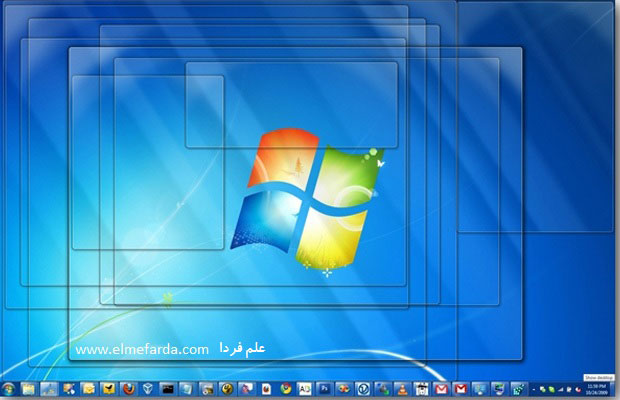
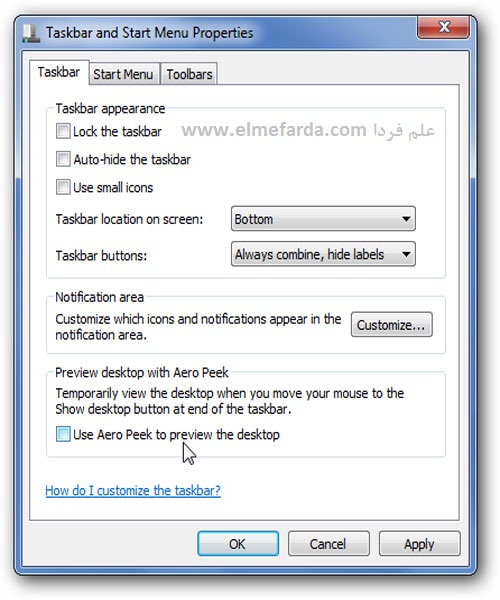
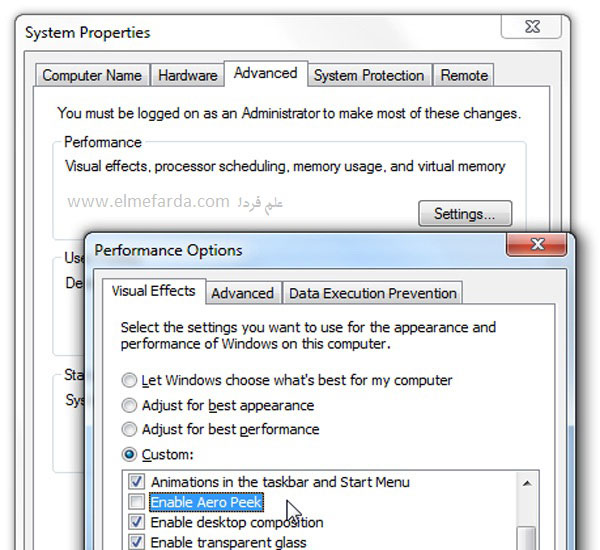
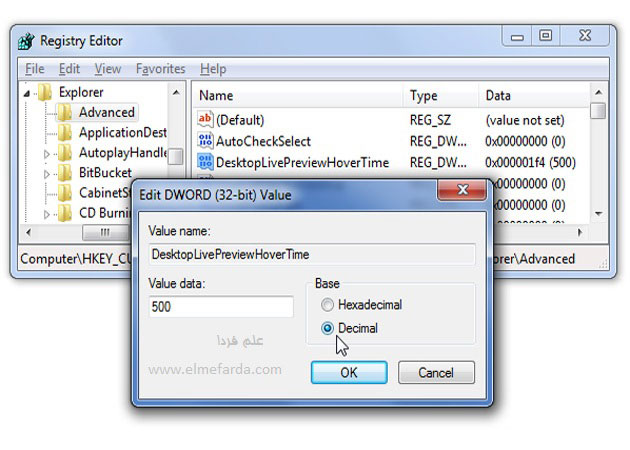



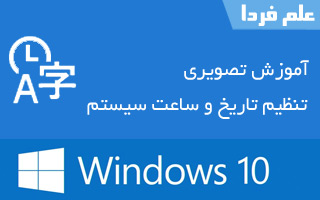

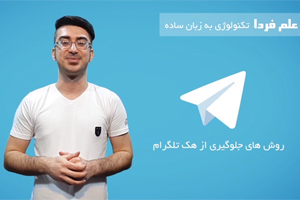



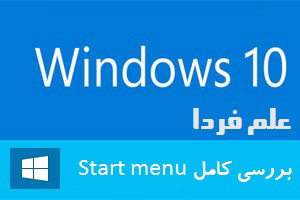
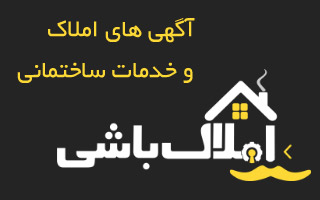














سلام دوستان. منم همین مشکل رو داشتم. یعنی peek at desktop غیر فعال بود. گزینه اون هم در performance Options وجود نداشت که فعالش کنم. در حالی که کارت گرافیک هم نصب بود و میدونستم این قابلیت رو داره. راهش رو پیدا کردم بدون نصب هیچ نرم افزاری.
برید به مای کامپیوتر راست کلیک کنید properties رو بزنید تا اطلاعات سیستمتون رو بیاره. بعد باید گزینه ای رو بزنید که به سخت افزاراتون امتیاز بده.(rate).بعد گزینه Aero رو خودش براتون فعال میکنه. لینک آموزش تصویریش رو هم براتون میزارم. از سایت علم فردا هم تشکر میکنم.
این گزینه تیکش برای من درست نیست یعنی خاموشه چیکار کنم درست بشه ?
ممنون از مطالب اموزنده
امیدوارم درتمام مراحل زندگی موفق باشید.
قربون محبت تون ، شما هم همینطور.
من یه بار از همین طریقی که گفتین آئرو رو غیر فعال کردم ولی وقتی دوباره میخوام فعالش کنم فقط تا وقتی که سیستم روشنه هستش و وقتی خاموش میکنم دوباره که بالا میاد بازم آئرو نیستش و باید دوباره تنظیمش کنم.باید چیکار کنم؟
سلام، خسته نباشید مطلب فوق در رابطه با Aero جالب بود . بعضی از سیستمهای قدیمی که ویندوز سون رو نصب می کنه یا درایورهای آن مخصوص ویندوزهای پایین بوده ویا قابلیت نصب رو در ویندوز سون نداره لذا در پنجره personalization ودر پایین صفحه منو windowos color با درایورهای موجود قابلیت نصب را ندارد وهمچنانکه می دانیداین قسمت در بالابردن گرافیک وهمچنین نصب بازیها وبرنامه های گرافیکی دخیل می باشد. ضمناً اگر درایور موجود را برای نصب سراغ دارید لطفاً لینک دانلودش رو برایم ایمبل بزنید . ممنونم
سلام ببخشید من یه سوال دارم که شاید مربوط به این پست نباشه.
من هر کاری می کنم نمی تونم رنگ نوار صفحه taskbar رو عوض کنم و یک پنچره مانند ویندوز xp برام باز می شه.چی کار کنم ؟
با سلام و تشکر از سایت خوبتون من از رجیستری هم استفاده کردم ولی بازم این قابلیت خاموشه لپ تاپم hp هست درایور گرافیکم نصب کردم ولی فایده نداشت لطفا راهنماییم کنید ممنون
سلام ، مرسی
مدل لپ تاپ تون چیه ؟ مطمئنید که درایور کارت گرافیک نصبه ؟
سلام. ممنون از توضیحاتتون.من یه مشکلی دارم که واقعا ممنون میشم اگه راهنمایی کنید!هرچقدر گشتم نتونستم جواب سوالمو پیدا کنم!من ویندوزمو عوض کردم، قبل از عوض کردنش aero peek فعال بود و مشکلی نبود ولی الان فعال نیست!تو قسمت taskbar هست ولی فعال نیست و نمیشه تیک زد یا تیکشو برداشت. تو قسمت performance هم رفتم ولی این گزینه “Enable aero peek” که در تصویر گذاشتید وجود نداره! نمیدونم چیکار کنم!الان فقط وقتی روی aero peek کلیک میکنم، دسکتاپ میاد ولی وقتی موس رو روش نگه میدارم تغییری نمیکنه! مشکلات دیگه ای هم دارم! از جمله اینکه وقتی موس رو روی آیکون پنجره های باز در taskbar نگه میدارم، پیش نمایش پنجره ها مثل مدلای خیلی قدیم ویندوزه!یعنی شکلشو نشون نمیده فقط اسمشو مینویسه!ببخشید طولانی شد.لطفا راهنماییم کنید!این مدلو اصلا دوس ندارم!:(
سلام
روش ریجیستری رو امتحان کردین ؟
سلام من هم دقیقا همین مشکل رو دارم اگه میشه جواب بدید
راستی من مشکلم حل شد باید کارت گرافیکشو بریزی
( درایور کارت گرافیک رو نصب کنید )
کسی که به من کلمه ای بیاموزد مرا بنده ی خود کرده است. امام علی ع
تشکر
با سلام
خیلی اطلاعات مفیدی بود. واقعاً به دردم خورد. ممنون. سایت خوبی دارد.
یه سوال داشتم.فلش مموری به PC می زنم. خطای I/O فک کنم (Input/output) باشه میده. نمیدونم جحوری حلش کنم. سرچ کردم اطلاعات خوبی گیرم نیومد. ممنون میشم اگه کمکم کنید
با تشکر
سلام مهندس در ویندوز 7 بنده در قسمت taskbar and start menu propertise تیک use aero peek خاکستری هست وتیکش رو نمیشه برداشت از قسمتهایی هم که گفتین رفتم مثلا Control Panel روی آیکن System کلیک کنید و سپس در گوشه سمت چپ و بالا روی گزینه Advanced system settings تا پنجره زیر باز شه .تب Visual Effects اصلا Enabl areo peek وجود ندارد یا در regedit قسمت DesktopLivePreviewHoverTime نیست لطفا علت رو اگه زحمت نیست ایمیل کنین ممنونم
سلام
1- محسن جان بعضی از کارت های گرافیک ویژگی Aero Peek رو پشتیبانی نمیکنن . البته یه علت دیگه اش هم نصب نبودن درایور کارت گرافیکه .
2- دوست عزیز ، ما به سوال ها فقط در وب سایت علم فردا پاسخ میدیم تا بقیه کاربرا هم بتونن بخونن . بهتره خودتون زحمت بکشین و به صفحه مورد نظر تون سر بزنید .
موفق باشید
سلام و خسته نباشید.
من هرچی رو گفتین رو مو به مو انجام دادم ولی اخر دکمه ی enale Aero peek رو ندیدم .
جوابم رو بدین.
سلام
نمیشه که !!! از بخش تنظیمات taskbar تیکشو زدین ؟ اگر فعالش کرده باشین یه دکمه کوچیک و شیشه ای رو باید ببینید . سمت راست پایین دقیقا کنار ساعت ویندوز .
سلام
ممنون از سایت خوب و مطالب مفیدتون
وقتی روی تسکبار کلیک راست می کنم و وارد properteis میشم گزینه Aero Peek کلا غیر فعال هست و نمیشه تیک اونو برداشت یا اونو تیک دار کرد کلا غیر فعال هست چیکار کنم فعال بشه؟
سلام ، ممنون
دوست عزیز در همین صفحه توضیح دادم . باید از ریجیستری فعالش کنید .
موفق باشید
مرسی خیلی
سلام
برای من نمیشه.اصلا اون آیکون خاموشه!
کمکم کنید
از روشی که توضیح دادم فعالش کنید .
سلام
من واقعا وبتون رو دوست دارم <3
وقتایی که به اینجا سرمیزنم انقدر مطالب جالب هستن و خیلی عالی توضیح داده شدن اصلا متوجه گذر زمان نمیشم.
اینم بگم که من علم فردا رو به همه پیشنهادش میدم ^_^
راستی چرا ته این مطلب اینو ننوشتین ؟! "دوستان مثه همیشه اگه از این پست خوشتون اومد به دوستان تون هم پیشنهاد کنید اگه نه هم به دشمناتون" 😀
سلام
۱- شما خیلی به ما لطف دارین .
۲- علم فردا یک وب سایت کاملا رایگانه ! ما برای تامیین هزینه هامون به اسپانسر احتیاج داریم و برای جذب اسپانسر باید تعداد کاربران مون بیشتر باشن . در هر صورت اگه هزینه هامون تامیین نشه ادامه ، این راه واقعا برامون سخت میشه . کاربرای علم فردا تنها دلیل بقای علم فردا هستن ! امیدوارم که کمکمون کنید تا هر روز بازدیدمون بیشتر بشه ما هم قول میدیم که مطالب بهتری رو منتشر کنیم و به سوالات تون خیلی زود پاسخ بدیم .
موفق باشید
خوشحالم که سایت شما رو پیدا کردم نهایت استفاده رو میشه کرد خوبیش هم اینه که منه مبتدی هم میتونم ازش استفاده بکنم خواهشم اینه که تنظیمات کامپیوترو مثل دیوار آتشو بفرمایید آخه وقتی کوچکترین مشکلی هم در تنظیمات داریم می مونیم .
سلام
ما هم خوشحالیم که به ما انقدر لطف دارین . به روی دیده حتما مطالبی در این باره هم می نویسیم.
سلام خسته نباشید .
مطالبی که میزارید به صورت فایل PDF هم قرار بدید خیلی ممنون
سلام محمد جان
شما با استفاده از مرورگر کروم به راحتی می تونید هر صفحه وبی رو که دوست دارید با فرمت pdf ذخیره کنید!
باسلام وتشکرفراوان سوالی داشتم درکامنت بالانوشتم هرچند بار که وارد سایت شدم پاسخم رودریافت نکردم البته یک سوال مربوط به موضوع متن نبودالبته هیچگاه سوال غیر موضوع رونمی پرسم این بخاطر مسئله شرکت یاهوهستش که امکان ثبت نام ایرانیان وساخت یاهو ی جدید را مسدودکردندوسوالم را باسرچ گوگل نیافتم وبه شما عزیزان امیدواربودم پاسخ سوالم روبدیدوآخرین مرحله advance رودرآموزش بالا در قسمت رجیستری پیدا نکردم چون پیشنهاد کردید اگر سوالی داشتید مطرح کنید ازبحث آموزشی به شما بزرگواران زحمت دادم اگر راهنمایی کنید بسیارممنون میشم کماکان که همیشه قدردان زحمات شما خوبان هستم در ارائه مطالب آموزشی بسیار کاربردی باتشکر
سلام ساحل عریر
دوست عزیز در همون جا که آدرس کلید رو نوشتم ذکر کردم که اگر این کلید رو پیدا نکردین می تونید این کلید رو ایجاد کنید ! خیلی خیلی سادست .
سپاس از نظر لطف تون
باسلام وتشکر فراوان این روش بسیارعالی بودبا موفقیت انجام شدممنونم ازهمه شماعزیزان سعادتمند وپیروز وموفق باشید انشاالله
باسلام وعرض تشکر فراوان حضورمدیرمحترم علم فردا
بسیارعالی بودمطلبی روکه ارائه دادید واقعا از آموختنش لذت بردم آموزش همراه باتصویروروش آموزشی آسان وقابل فهم بسیارعالی بوددستتون دردنکنه ممنونم فقط ازشما بزرگواران 2سوال داشتم :
1-یکی درموردقسمت رجیستری بعدازAdvancedگزینهDesktopLivePreviewHoverTimeروپیدانکردم
2-یه مشکلی هست امروزبرام پیش اومد که مربوط به مطلب بالانیست ولی خیلی تلاش کردم دلیلش روبیارم چندان موفق نشدم از شماعزیزان می پرسم اخیرا ایمیل یاهورا مسدودکردندبرای ساختن وخواستم ایمیل پشتیبان بسازم برای ایمیل یاهو اینکار روموفق شدم اما سوالی برام پیش اومد که درقسمت پروفایل ایمیل که یکی یا دوتا ایمیل پشتیبان دادیم درقسمت changeنوشته برای یاهو کدام ایمیل رامیخواهید انتخاب کند؟آیا ماهمان ایمیل اصلی رابه عنوان primary یا اولیه انتخاب کنیم که درپروفایلش هستیم یا بهتره ایمیل دیگری روکه به عنوان ایمیل پشتیبان ثبت کردیم روبه عنوان ایمیل اولیه انتخاب کنیم تا درمواقعی که پسوردمان دچارمشکل میشودازآن استفاده کنیم از کدوم ایمیل استفاده کنیم بهتراست بسیارممنونم ازراهنمایی شما مهندسین محترم نهایت تشکر وقدردانی رادارم وهمیشه دعاگوی شما بزرگواران هستم اجرتون باخدای مهربون
نرم افزاری هست بنام Areo enabler دانلود کنین و اجراش کنین حل میشه
دمتون جیز…خیلی خوب بود.
خیلی عالی بود مهندس
ممنون